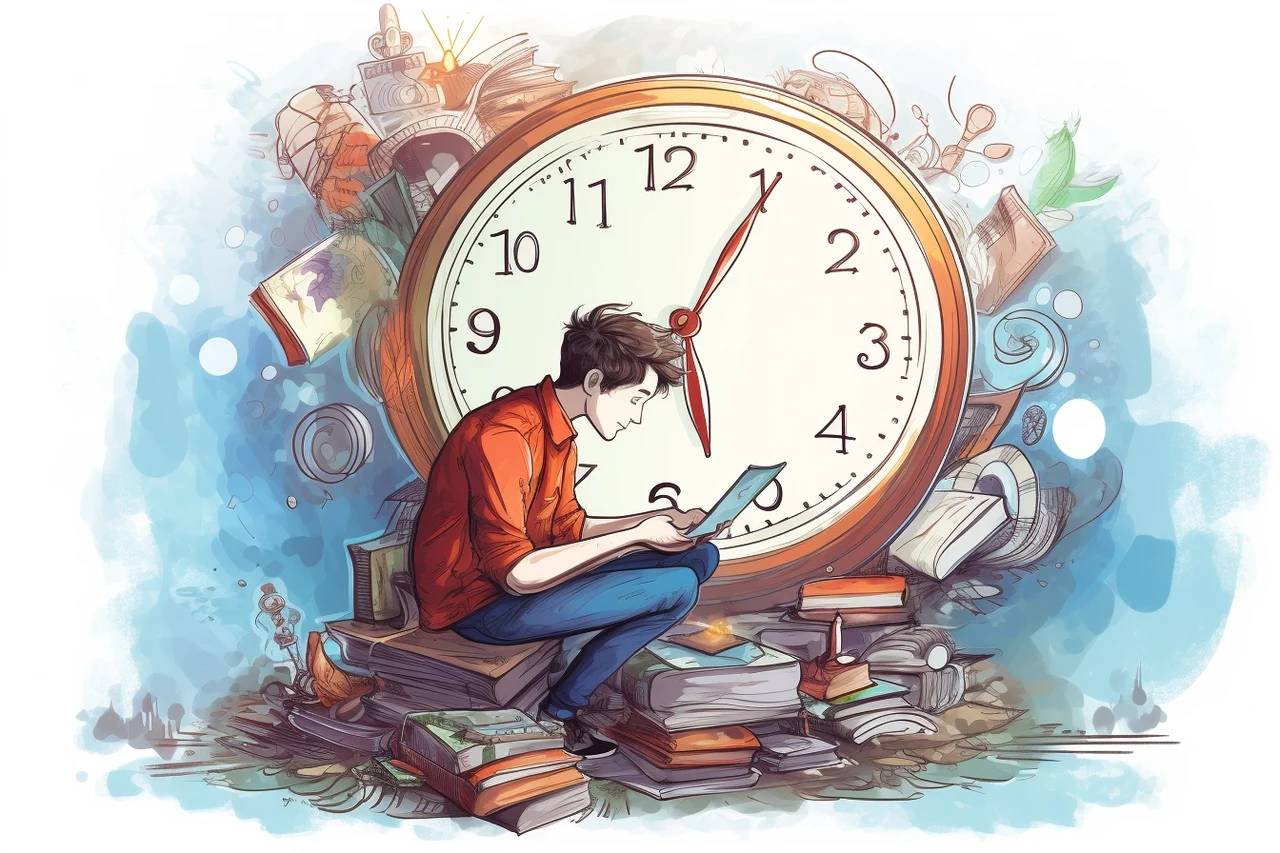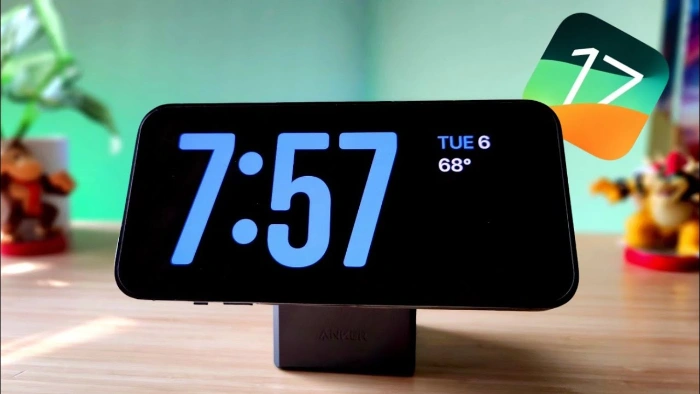如果编写电子邮件是您工作不可或缺的一部分,那么 RepIAI ChatGPT Chrome 扩展程序可以成为您的 Gmail 附加组件的绝佳补充。集成和使用扩展非常简单,使您的任务更简单。
本指南将介绍将 ChatGPT 与 Gmail 集成的步骤以及有效使用它的一些提示。让我们开始吧!
将 ChatGPT 与 Gmail 一起使用的最佳提示
- 输入 = 输出 – 要获得邮件的相关回复,您必须提供清晰简洁的说明。如果说明是具体的,则生成的电子邮件将更合适。
- 在 ChatGPT 上创建一个帐户 – 在添加扩展程序之前,请确保您已在 ChatGPT 上注册。它使使用该扩展程序变得更加容易,尤其是在您赶时间的情况下。
- 相同的Gmail帐户 - 您必须使用使用该扩展程序的同一Gmail帐户进行注册。
- 获取想法 – 如果您想发送商业提案或指南,您可以使用此扩展程序获取大纲和段落。
- 响应失败 – 如果 ChatGPT 附带不正确的响应,请尝试改写给定的指针或更改上下文以使其易于理解。
我该怎么做才能将 ChatGPT 与 Gmail 集成?
注意
在按照以下步骤添加 ChatGPT 扩展之前,请在 ChatGPT 上创建一个帐户。
1. 安装 ReplAI – 适用于 Gmail 的 ChatGPT
- 登录到您的Gmail帐户。
- 转到“设置”,然后单击“查看所有设置”。
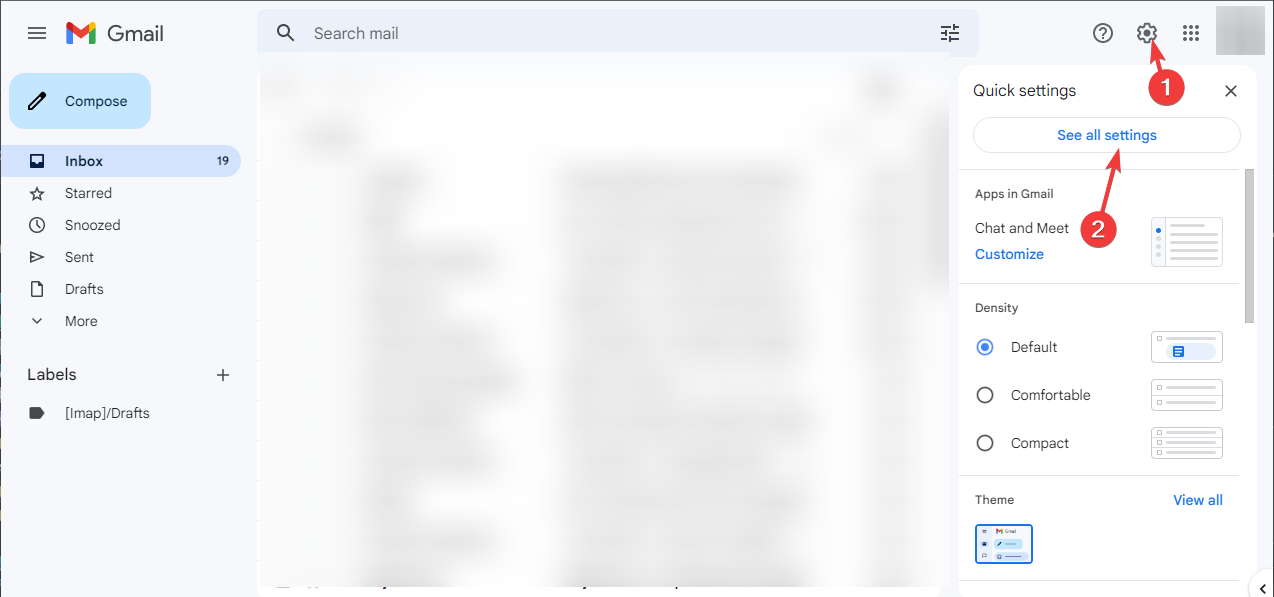
- 现在切换到附加组件并单击管理。
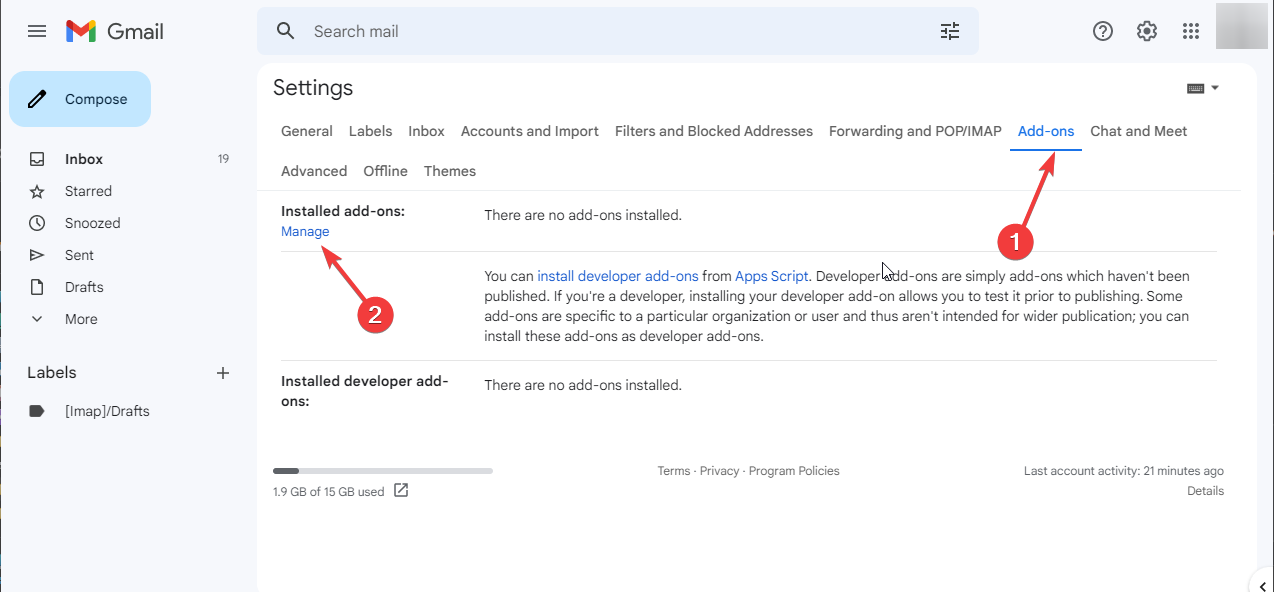
- 在搜索栏中,键入 ChatGPT。您将获得ReplAI – Gmail扩展的ChatGPT。
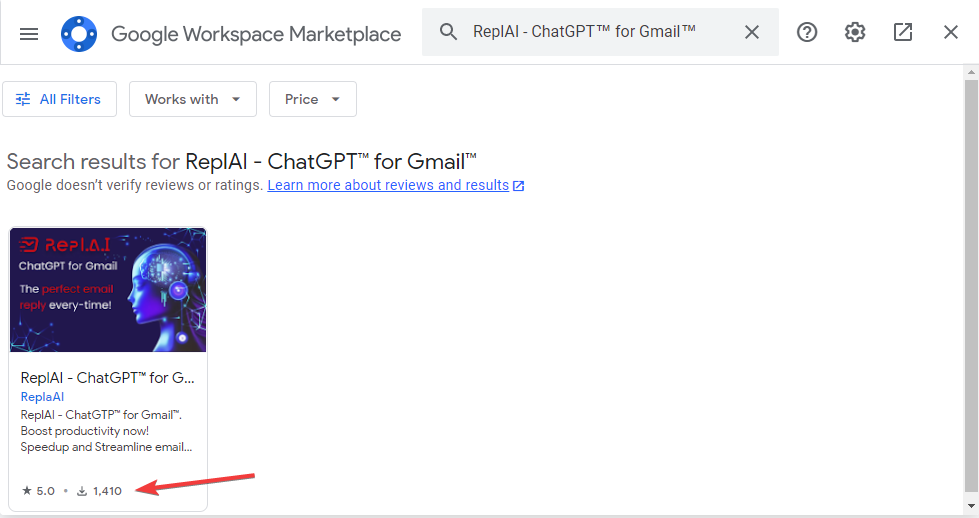
- 单击安装按钮。
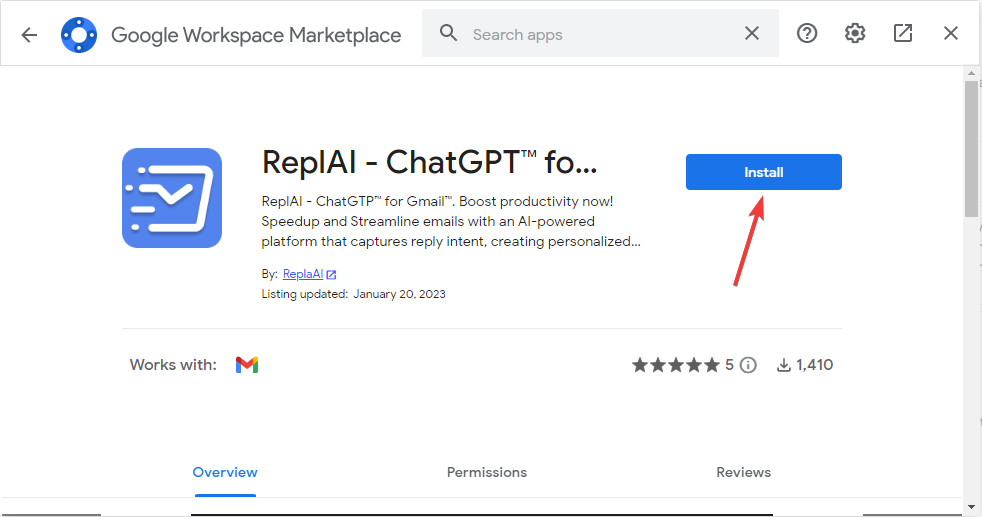
- 在下一个窗口中,单击继续。
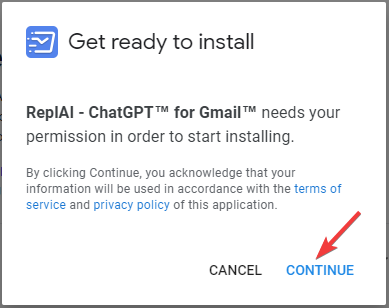
- 现在选择您的Gmail帐户。
- 单击“允许”,即可使用该扩展程序。
2.使用扩展程序撰写电子邮件
- 转到 Gmail,点击撰写或回复。
- 找到并单击旁边的 ChatGPT 编写器扩展按钮 发送;它会要求您登录。
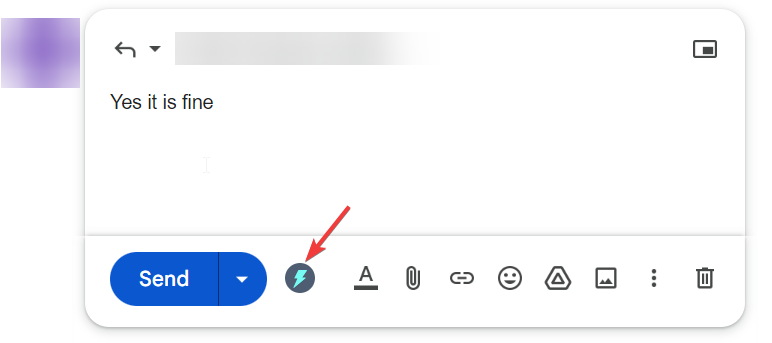
- 登录后,在 ChatGPT 编写器页面上的“简要输入要回复的内容”下,键入要编写的内容的突出显示。
- 单击生成回复按钮。
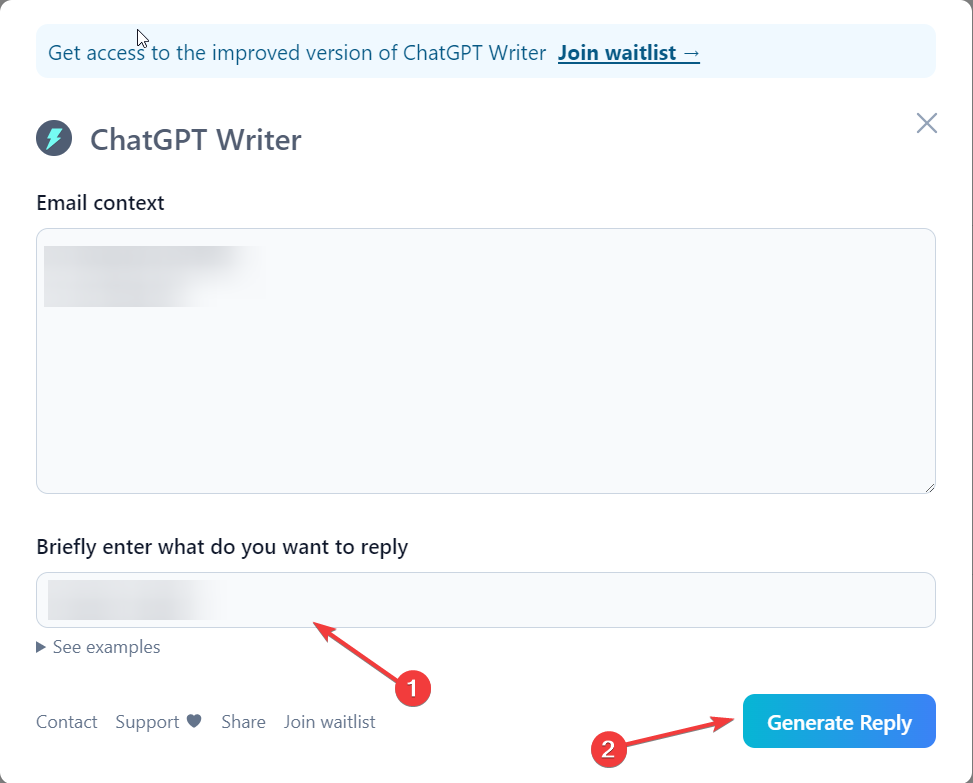
- 收到回复后,单击“插入生成的回复”按钮,将回复复制到电子邮件正文中。
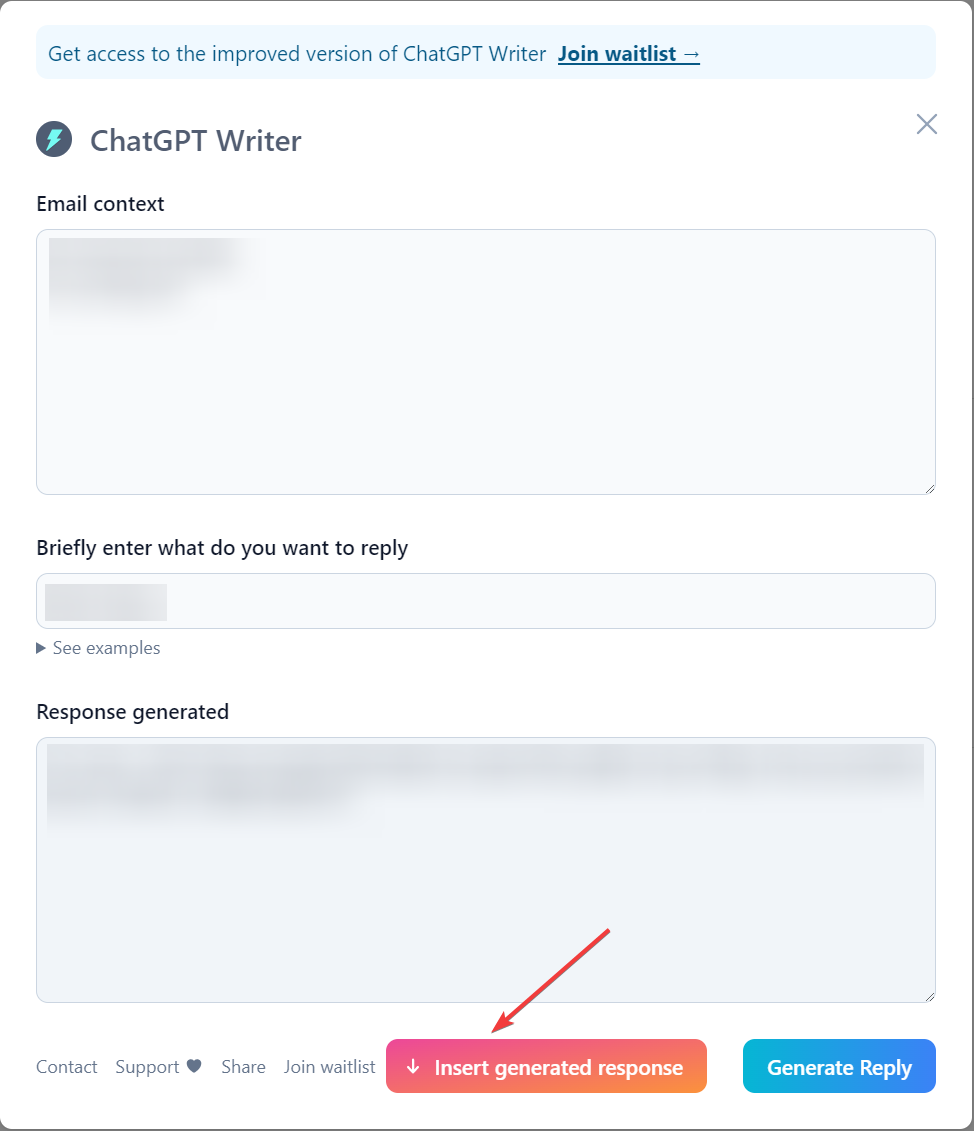
因此,您需要按照以下步骤将ChatGPT与Gmail成功集成。